Cara menghapus folder besar dengan mudah oleh cmd di windows
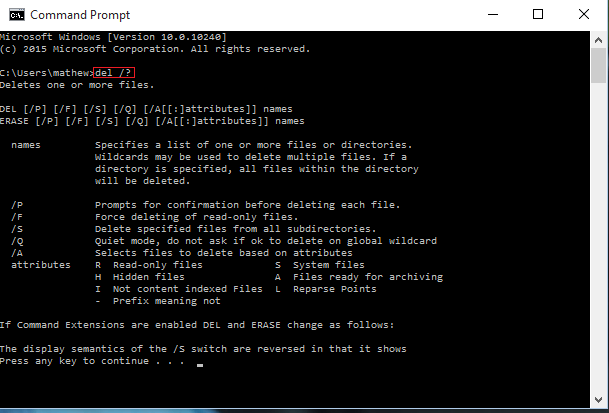
- 3710
- 559
- Ian Parker
Ada berbagai folder yang lebih besar yang berada di sistem kami yang mengonsumsi banyak ruang. Banyak dari folder ini akan dibuat lama dan akan terdiri dari file besar di dalamnya .Mereka mungkin hanya sampah dan Anda mungkin berusaha menyingkirkan mereka. Dua cara yang biasa diikuti oleh sebagian besar dari kita adalah, baik mengklik kanan pada folder besar seperti itu dan memilih opsi hapus, atau menekan tombol shift + hapus. Dalam kasus terakhir, file besar dihapus dari file explorer, atau lebih tepatnya windows explorer. Namun dalam skenario saat ini ini dianggap sebagai cara terburuk untuk melakukan yang dibutuhkan. Alasan utamanya adalah, sebelum mendorongnya ke tempat sampah, semua file di dalam folder besar menjalani cek. Ini menghabiskan banyak waktu. Juga tidak semua file mudah masuk ke tempat sampah tergantung pada jenisnya.
Jika ada sejumlah besar data yang berada di folder ini, maka saya akan menyarankan Anda untuk berhenti menggunakan alat antarmuka pengguna grafis seperti Windows Explorer atau File Explorer. Cara yang lebih aman dan lebih mudah adalah dengan memanfaatkan baris perintah. Sekarang mari kita lihat berbagai metode membersihkan folder untuk tujuan yang berbeda.
File di sistem Anda mulai dari direktori. Direktori ini selanjutnya dibagi menjadi folder dan sub direktori. Di dalam setiap folder seperti itu, Anda memiliki tingkat hierarki berikutnya- file.
Lihat juga : Cara menghapus file sementara di windows 10
Metode 1:
Bersihkan file dengan masih melanjutkan struktur folder.
Langkah 1:
Buka prompt perintah dengan mengetik cmd di bilah pencarian di sebelah menu start. Anda menemukannya di kiri bawah desktop Anda. Atau Anda juga dapat memilihnya dari opsi yang disediakan dengan menekan tombol Windows + x .
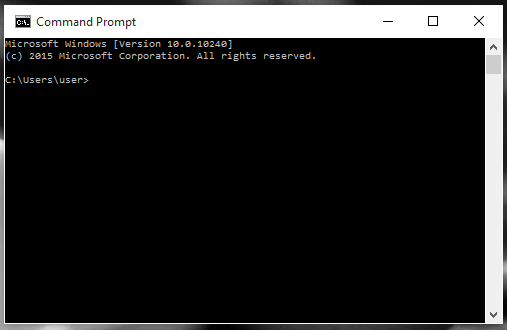
Langkah 2:
Setelah prompt perintah membuka ketik berikut ini
Del /?
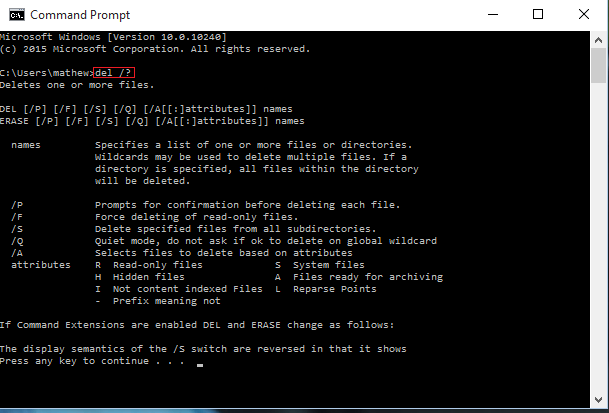
Anda dapat mengatur atribut di sebelah del sebagai salah satu /p atau /f atau /s diikuti dengan nama folder. Mereka dipilih tergantung pada apakah Anda memerlukan prompt untuk konfirmasi sebelum menghapus, atau menghapus folder dengan paksa atau untuk menghapus file tertentu dari direktori. Penjelasan akan diberikan di prompt perintah.
Misalnya: del /p Hello Pertahankan struktur folder halo hanya setelah meminta konfirmasi pembersihan semua file di dalamnya.
Metode 2:
Anda perlu menghapus seluruh folder termasuk masing -masing dan setiap sub direktori dan file.
Anda menghapus seluruh direktori bersama dengan semua direktori dan folder tanpa mempertahankan struktur folder.
Langkah 1:
Buka prompt perintah seperti yang dijelaskan dalam metode sebelumnya.
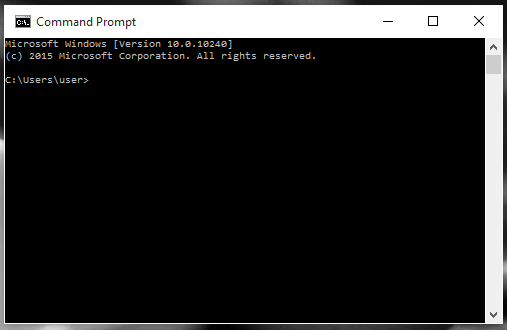
Langkah 2:
Ketik perintahnya
rmdir /?
di mana atribut di sebelah rmdir dapat menjadi /s atau /q tergantung pada apakah Anda ingin menghapus direktori itu sendiri bersama dengan file dalam direktori spesifikasi atau tidak.
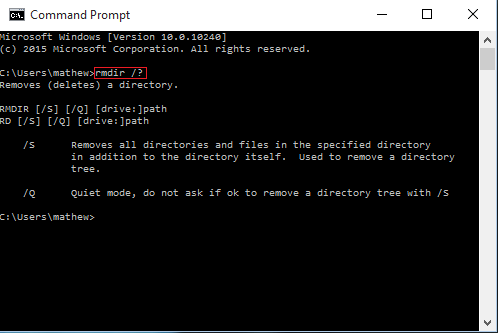
Semoga Anda tidak mengalami masalah lagi dalam menghapus folder besar!
- « Cara Mengisi Smartphone Bahkan Dalam Mode Tidur
- Cara melihat kata sandi wifi di komputer windows 10 »

